主板bios打开找不到机械硬盘和u盘如何解决
当我们要使用U盘或者硬盘来安装系统的时候,事先要先将U盘或硬盘设置为第一启动项才可以,那么可以进入主板bios来进行设置,然而有用户反映说主板bios打开后找不到机械硬盘和u盘选项,这可该如何是好呢?别着急,本文给大家讲述一下主板bios打开找不到机械硬盘和u盘的详细解决方法。
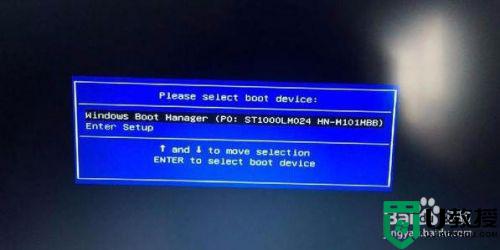
具体步骤如下:
1、现在电脑都支持快速启动,直接按启动快捷键进入启动菜单选择u盘即可,进入BIOS设置主要按键:DEL, ESC, F1, F2, F8, F9, F10, F12。

方法1:
1、首先需要确保你的u盘是成功的,并且已经成功制作U盘启动盘(推荐快启动u盘启动盘制作工具,简单快速制作)。然后在需要启动的电脑上插入U盘启动盘,台式机电脑建议大家将启动盘插到后置USB接口上,然后重启电脑系统,按品牌电脑启动快捷键(Del/F2)进入BIOS设置,进入BIOS设置。找到”USB Storage Legacy Support”或”USB Storage Function”选项,设置为”Enabled”。
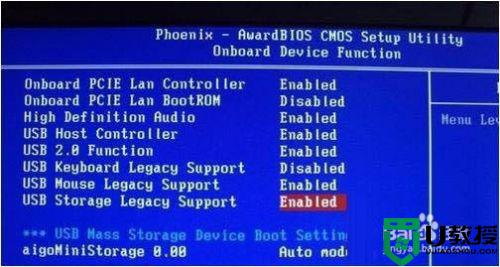
2、如果依然没有,则切换到Boot界面,选择Hard Disk Drives按回车进入。将1st Drive设置为U盘,一般u盘选项是u盘品牌或者u盘名称,比如Kingston DataTrave。按ESC返回,选择Boot Device Priority回车进入,将1st Boot Device设置为U盘Kingston选项。按F10保存重启系统,即可进入U盘界面。
方法2:
现在大部分新型主板预装win8或win10系统,而它们默认启用安全启动模式,同时会禁用U盘启动项。按电脑启动快捷键Del/F2进入BIOS设置,找到Secure Boot,按回车设置为Disabled。再将UEFI/Legacy Boot设置为Legacy only或Legacy first。
按F10保存即可重启进入启动菜单即可显示u盘选项。
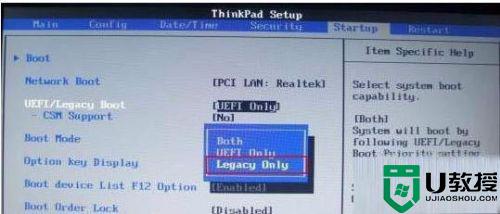
方法3:
用户制作了uefi版本的启动盘(推荐支持uefi与mbr双启动的快启动u盘启动盘制作工具),以为这种预装了win8系统的华硕笔记本都是uefi启动的,普通制作的启动盘是无法识别的,只要制作uefi版本就可以识别了。
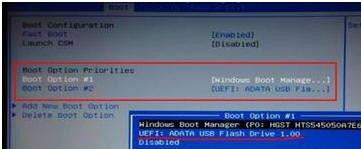
需要在bios开启兼容模式,也就是我们常说的csm选项:

但是很明显的,这个csm选项无法开启,因为他是不可选取状态,自然就无法更改设置了,这种时候我们该怎么办?这个时候我们找到Secure Boot Control (安全启动控制),关闭这个安全启动控制就可以顺利开启csm选项。
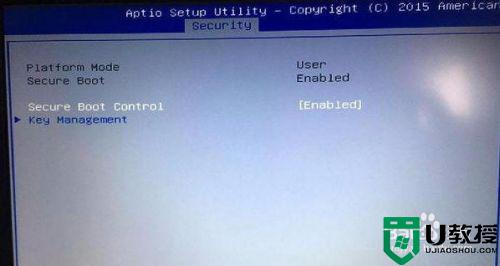
这里我们将其改成disabled就可以了,然后设置csm开启,然后我们在BOOT 菜单下的Launch CSM 便显示可设置状态。
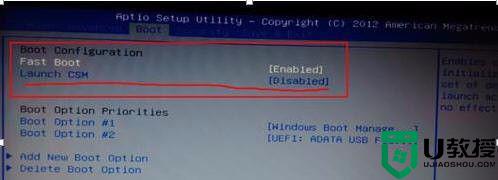
我们将Launch CSM 设置为Enabled(启用)即可。如图已经是可以开启状态了。
 10开启之后我们按F10保存设置。重启电脑再次进入BIOS设置,我们便可看见,在启动选项里面,出现多了几个启动选项。这个时候我们就可以顺利的选择u盘进行启动了,当然也可以使用快速启动键esc。
10开启之后我们按F10保存设置。重启电脑再次进入BIOS设置,我们便可看见,在启动选项里面,出现多了几个启动选项。这个时候我们就可以顺利的选择u盘进行启动了,当然也可以使用快速启动键esc。
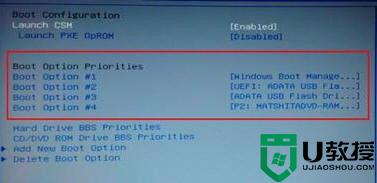
方法4:
有些主板会带磁盘自动监控及回报功能,如果是禁用状态,也会找不到U盘启动项!进入BIOS找到“HDD S.M.A.R.T. Capability”bios默认的设置禁用了此项,将其设置为Enabled开启状态。
经过上面的方法就可以解决主板bios打开找不到机械硬盘和u盘这个问题,有碰到一样情况的用户们可以采取上面的方法步骤来进行解决吧。
主板bios打开找不到机械硬盘和u盘如何解决相关教程
- 选择u盘启动却找不到硬盘怎么办 u盘启动后找不到硬盘解决方法
- u盘启动找不到硬盘怎么办|解决u盘启动找不到硬盘的方法
- 电脑发现了u盘找不到硬盘如何解决
- 找不到U盘盘符怎么办|U盘盘符不见打开U盘的最佳方法
- acer电脑bios找不到u盘怎么办 acer电脑进入bios找不到u盘解决方法
- 笔记本bios启动项找不到u盘如何解决
- u盘打不开找不到指定模块怎么解决 u盘找不到指定模块怎么办
- bios不能识别u盘怎么办 bios 找不到u盘启动怎么办
- u盘打开找不到指定的模块怎么办 移动硬盘找不到指定模块怎么办
- U盘启动进PE系统找不到硬盘怎么解决
- u盘下载歌曲怎么改成mp3格式
- u盘怎么格式化
- 为什么一打开u盘就让格式化
- 如何实现U盘低格
- U盘有病毒怎么办
- U盘提示格式化怎么修复

